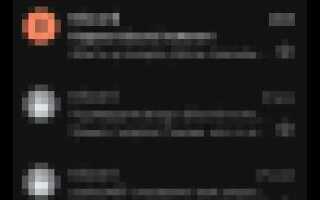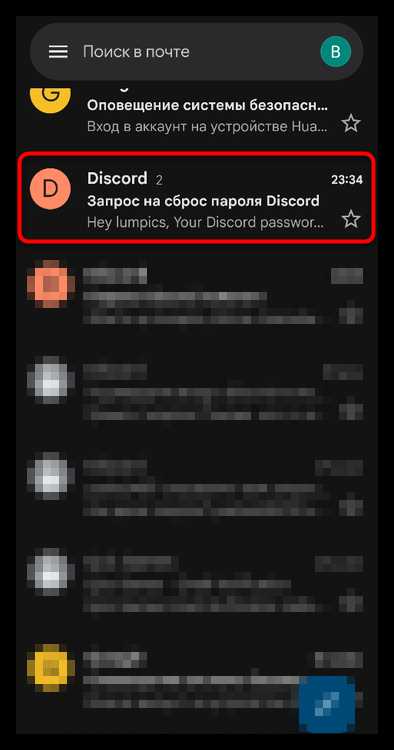
Discord по умолчанию требует создания пароля при регистрации, однако важно знать, как изменить его или усилить безопасность, если аккаунт уже существует. Надёжный пароль снижает риск взлома и утечки личных данных, особенно если вы активно участвуете в закрытых серверах или управляете сообществом.
Для смены пароля откройте настройки пользователя, нажав на значок шестерёнки рядом с вашим именем. Перейдите в раздел «Моя учётная запись», нажмите «Изменить» рядом с полем электронной почты, и в появившемся окне введите текущий пароль, затем – новый. Пароль должен содержать не менее 8 символов, включая заглавные буквы, цифры и символы. Комбинации вроде «Qw!7tZ9@» безопаснее, чем простые слова или даты рождения.
Не храните пароль в браузере без включённой двухфакторной аутентификации. Для дополнительной защиты включите 2FA через приложение Google Authenticator или Authy. Это делается в разделе «Пароль и аутентификация». При каждом входе будет запрашиваться код, меняющийся каждые 30 секунд.
Если вы подозреваете, что ваш пароль скомпрометирован, немедленно измените его. Discord не уведомляет о входе с нового устройства, если двухфакторная аутентификация отключена. Это делает сильный и регулярно обновляемый пароль основным способом защиты аккаунта.
Где найти настройки аккаунта для смены пароля
В левом меню выбери вкладку «Моя учётная запись». Здесь отображаются основные данные: имя пользователя, адрес электронной почты и текущий пароль.
Нажми кнопку «Изменить» рядом с полем пароля. Появится форма, в которой нужно ввести текущий пароль и новый. После ввода нажми «Сохранить».
Если включена двухфакторная аутентификация, потребуется ввести код подтверждения из приложения аутентификатора.
Для изменения пароля через мобильное приложение открой меню (иконка профиля внизу), перейди в «Учётная запись» и нажми «Пароль». Далее следуй тем же шагам: введи старый пароль, затем новый, и подтверди действие.
Как изменить текущий пароль через десктопное приложение
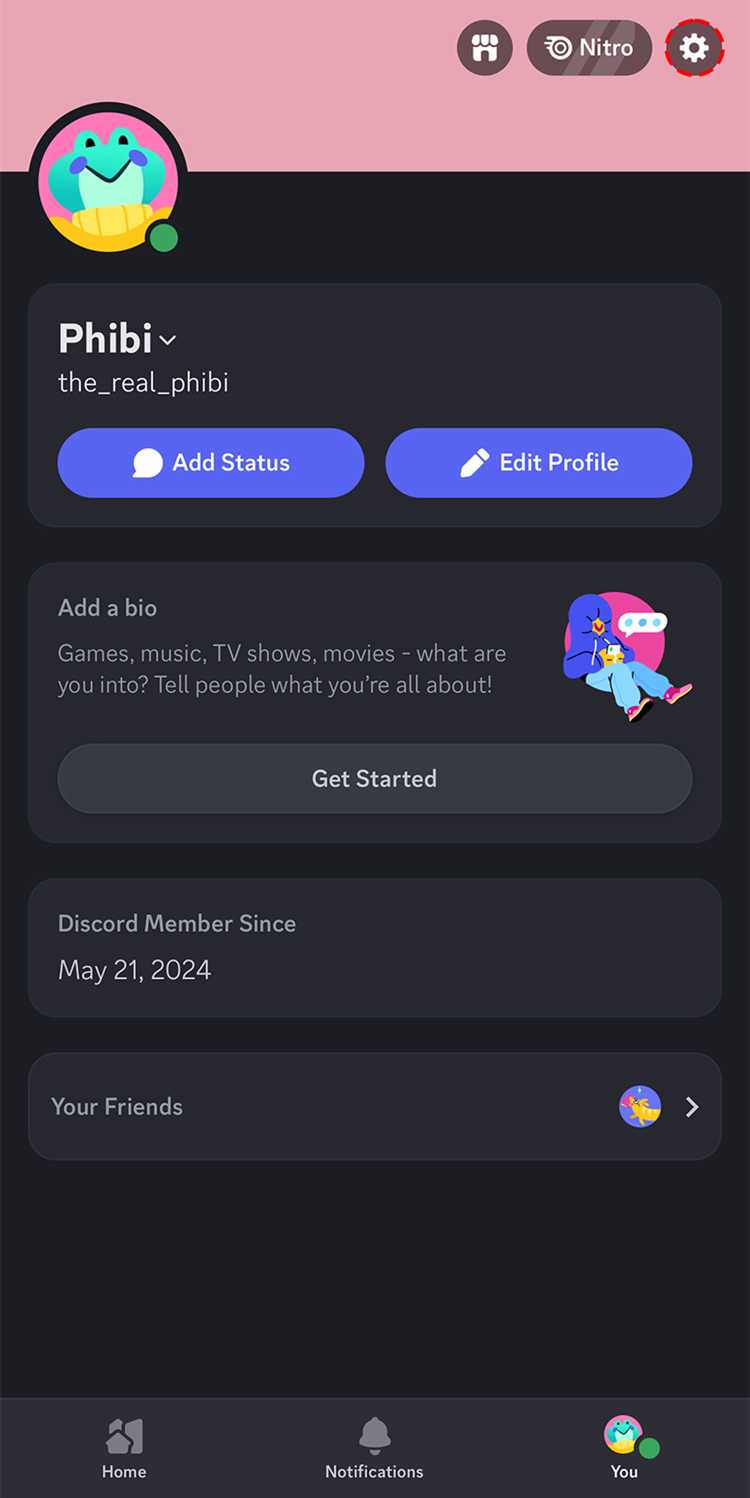
Для смены пароля в десктопной версии Discord выполните следующие шаги:
- Откройте приложение Discord и авторизуйтесь в своём аккаунте.
- Кликните по иконке шестерёнки внизу слева, рядом с вашим никнеймом – откроются настройки пользователя.
- В левом меню выберите раздел Моя учётная запись.
- Нажмите кнопку Изменить справа от адреса электронной почты.
- Появятся поля для редактирования. Введите ваш текущий пароль в соответствующее поле.
- Ниже введите новый пароль и повторите его для подтверждения.
- Нажмите Готово, чтобы сохранить изменения.
Рекомендации по новому паролю:
- Минимум 8 символов, включая заглавные и строчные буквы, цифры и специальные символы.
- Избегайте использования ранее использованных паролей.
- Не используйте личную информацию (имя, дата рождения и т.п.).
После смены пароля рекомендуется выйти из всех сессий, особенно если есть подозрение на несанкционированный доступ.
Пошаговая инструкция по смене пароля в мобильной версии Discord
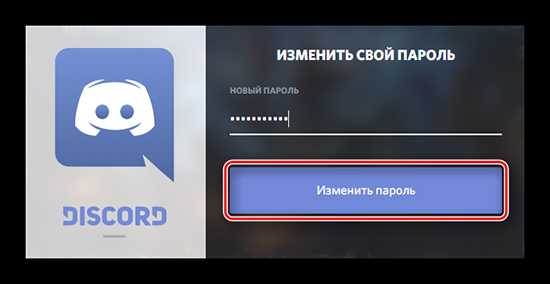
- Откройте приложение Discord на смартфоне и авторизуйтесь в своей учетной записи.
- Нажмите на значок своего аватара в правом нижнем углу для перехода в настройки пользователя.
- Прокрутите вниз и выберите раздел «Учетная запись».
- Нажмите кнопку «Изменить» рядом с полем «Пароль».
- В появившемся окне введите текущий пароль.
- Введите новый пароль. Он должен содержать не менее 8 символов, включая хотя бы одну заглавную букву, цифру и специальный символ.
- Подтвердите новый пароль, повторно введя его в соответствующее поле.
- Нажмите кнопку «Сохранить».
После успешного изменения пароля система автоматически вернет вас на экран настроек. Для безопасности рекомендуется включить двухфакторную аутентификацию в разделе «Безопасность».
Что делать, если забыл текущий пароль
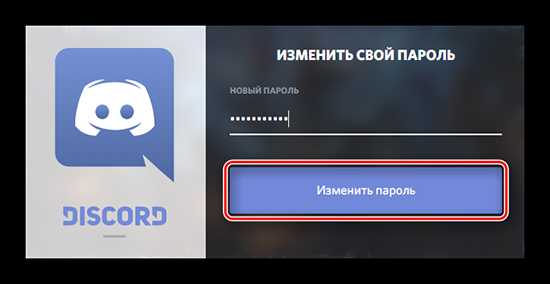
Открой страницу входа в Discord и нажми «Забыли пароль?». Введи адрес электронной почты, привязанный к аккаунту. Убедись, что почта введена без ошибок – восстановление возможно только через неё.
Проверь входящие и папку «Спам». Письмо от Discord приходит с адреса no-reply@discord.com. Внутри будет кнопка или ссылка для сброса пароля. Переходи по ней как можно скорее – ссылка активна ограниченное время.
Создай новый пароль. Используй не менее 12 символов, включая заглавные буквы, цифры и специальные символы. Не используй старый пароль или простые комбинации.
Если доступа к почте нет, открой support.discord.com и отправь запрос в службу поддержки. Укажи как можно больше информации об аккаунте: дату создания, последние использованные сервера, устройства, с которых был вход.
Для предотвращения подобных ситуаций включи двухфакторную аутентификацию в настройках безопасности после восстановления доступа.
Как задать надежный пароль для аккаунта Discord
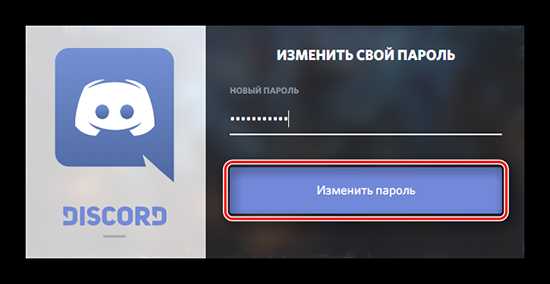
Длина пароля должна быть не менее 12 символов. Короткие пароли легко подбираются с помощью автоматизированных программ. Каждый дополнительный символ значительно повышает устойчивость к взлому.
Используйте сочетание символов разных типов: заглавные и строчные буквы, цифры, специальные символы вроде !@#$%^&*. Пример: D!sc0rd#S3cur3.
Не используйте очевидные слова, включая «discord», ваше имя, дату рождения или последовательности клавиш (например, qwerty или 123456).
Избегайте повторного использования пароля с других сервисов. Утечка одного аккаунта может привести к компрометации Discord-профиля.
Не храните пароль в заметках на устройстве или в браузере. Вместо этого используйте менеджер паролей (например, Bitwarden или KeePass).
Периодически обновляйте пароль, особенно если вы подозреваете утечку данных. Даже надежный пароль теряет актуальность со временем.
Настройка двухфакторной аутентификации после смены пароля
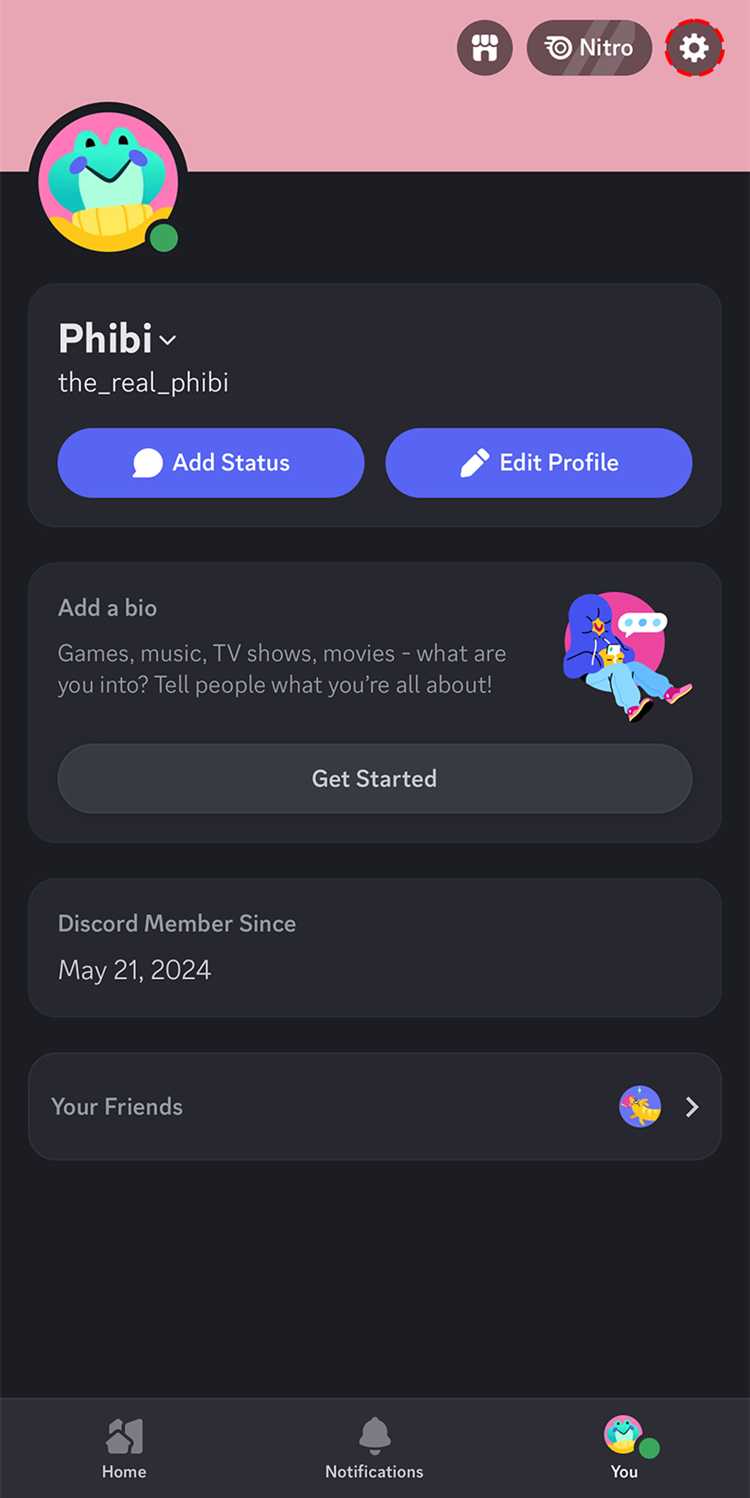
После изменения пароля в Discord обязательно активируйте двухфакторную аутентификацию (2FA) для повышения безопасности аккаунта. Для этого перейдите в раздел Настройки пользователя – Моя учётная запись. Найдите блок Двухфакторная аутентификация и нажмите Включить 2FA.
Вам потребуется установить приложение-аутентификатор, например Google Authenticator, Authy или Microsoft Authenticator. Откройте выбранное приложение и отсканируйте QR-код, который отображается на экране Discord.
После сканирования введите сгенерированный одноразовый код в поле подтверждения на сайте Discord. Если код введён корректно, 2FA будет активирована.
Обязательно сохраните резервные коды, которые предоставит Discord. Они позволят войти в аккаунт, если устройство с аутентификатором потеряется или перестанет работать. Рекомендуется сохранить эти коды в надёжном и недоступном третьим лицам месте.
После активации 2FA рекомендуется проверить работу авторизации, выйдя из аккаунта и войдя повторно с вводом одноразового кода. Это гарантирует правильную настройку и предотвратит возможные проблемы с доступом.
Проверка сохранения нового пароля и выход из всех устройств
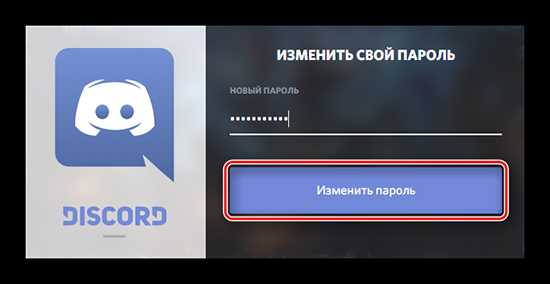
После изменения пароля в Discord важно убедиться, что новый пароль сохранён корректно и активен. Для этого выполните повторный вход в аккаунт на том же или другом устройстве. Если система допускает вход без ошибок, пароль изменён успешно.
Для усиления безопасности сразу после смены пароля рекомендуют выйти из всех сессий на всех устройствах. В Discord это делается через настройки аккаунта в разделе «Безопасность и вход». Активируйте функцию «Выйти со всех устройств». Это принудительно завершит все активные сессии, кроме текущей, и потребует повторной авторизации с новым паролем.
Обязательно проверьте доступ к электронной почте, привязанной к аккаунту, – там может прийти уведомление о выходе с устройств. Если такого письма нет, возможно, выход не был выполнен.
Регулярно проверяйте список активных устройств в настройках безопасности. Если обнаружите неизвестные устройства, сразу меняйте пароль и выходите из всех сессий повторно.
Вопрос-ответ:
Как изменить пароль в аккаунте Discord, если я забыл текущий?
Если вы забыли свой текущий пароль для входа в Discord, вам нужно воспользоваться функцией восстановления пароля. На экране входа выберите «Забыли пароль?», укажите адрес электронной почты, который привязан к аккаунту, и следуйте инструкциям, отправленным на почту. После подтверждения вы сможете создать новый пароль для своего аккаунта.
Можно ли установить сложный пароль, содержащий специальные символы, в Discord?
Да, в Discord поддерживаются пароли, которые включают буквы верхнего и нижнего регистра, цифры и специальные символы. Рекомендуется использовать комбинацию разных типов символов, чтобы повысить безопасность аккаунта. Например, вы можете использовать такие символы, как @, #, $, %, чтобы сделать пароль труднее для взлома.
Как часто стоит менять пароль на аккаунте Discord для поддержания безопасности?
Хотя точных правил нет, разумно обновлять пароль примерно раз в несколько месяцев, особенно если вы замечаете подозрительную активность в аккаунте или используете Discord для важных переписок. Также не рекомендуется применять один и тот же пароль для разных сервисов, чтобы снизить риски при возможной утечке данных.
Можно ли включить двухфакторную аутентификацию вместо пароля для входа в Discord?
Двухфакторная аутентификация (2FA) не заменяет пароль, а служит дополнительным уровнем защиты. После ввода пароля система запросит код из приложения-аутентификатора или СМС. Чтобы включить 2FA, зайдите в настройки аккаунта, найдите раздел безопасности и активируйте двухфакторную аутентификацию, следуя подсказкам. Это значительно повысит уровень защиты вашего аккаунта.
Что делать, если при попытке сменить пароль Discord выдаёт ошибку?
Если при попытке изменить пароль возникает ошибка, сначала проверьте подключение к интернету и попробуйте повторить действие через некоторое время. Убедитесь, что новый пароль соответствует требованиям безопасности Discord (например, длина и наличие разных типов символов). Если проблема сохраняется, попробуйте очистить кеш браузера или обновить приложение. В случае продолжения ошибки можно обратиться в службу поддержки Discord для получения помощи.
Как изменить пароль на аккаунте Discord, если я его забыл?
Если вы не помните текущий пароль от аккаунта Discord, восстановить доступ можно через функцию сброса пароля. Для этого на странице входа нажмите «Забыли пароль?», укажите адрес электронной почты, связанный с аккаунтом, и следуйте инструкциям, которые придут на почту. После подтверждения вы сможете задать новый пароль и вернуть контроль над аккаунтом.